如何查找主题
主题通过以下方法轻松查找组织知识:
#TopicPicker
在 Teams 聊天中,可以找到要与组织中的人员共享的主题。 在 Teams 中撰写新邮件时,请使用井号标签向邮件添加主题。 这将提示自动生成的主题列表,你可以从中选择与同行共享。
使用 #TopicPicker 向 Teams 聊天添加主题:
提示: 有关详细信息,请参阅如何在 Teams 中开始聊天
-
在 Teams 中打开 聊天 。
-
例如,在消息框中键入 #topic (#Security) 。
-
从自动生成的列表中选择要共享的主题。
-
#topic 将加粗。
-
使用 #topic 发送消息。
主题卡片
主题卡片显示有关关联人员和资源的信息。 这使你能够发现内容并找到要联系的主题专家。 主题卡片提供摘要,包括主题的简短说明、主题相关人员以及可用于帮助你了解详细信息的资源。
主题卡将显示有限的信息。 有关详细信息,请单击主题名称或 查看详细信息 以查看主题页面。
-
若要展开主题,请将鼠标悬停在突出显示的文本上。
-
这将打开一个主题卡。
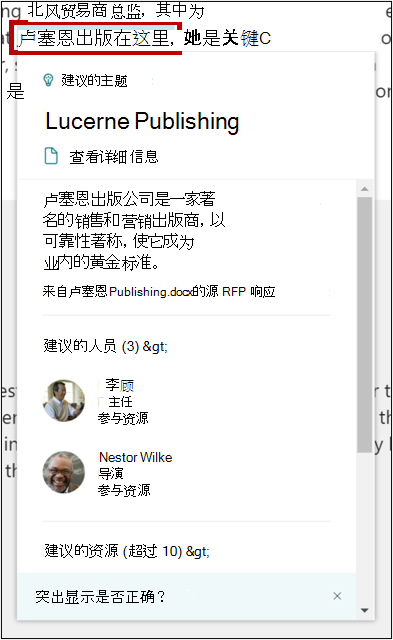
主题页
主题页提供主题收集的信息的详细视图。 这包括定义、潜在参与者、文档和文件等资源以及相关主题。 内容可以由组织中的任何人策划。
主题中心
主题中心是组织知识的焦点。 在主题中心,可以与已连接到的主题交互,或确认与建议主题的连接。
建议的主题
建议的主题是你连接到的主题,因为你创作或编辑了与主题相关的内容,例如文件或网站。 在知识渊博的主题上列出可帮助同事将你识别为潜在的参与者。
建议的主题基于人工智能 (AI) 以及你或其他参与者的反馈进行策划。 这些内容可以显示在“主题”页上。
可以通过选择“ 是 ”或“ 否,删除我”来确认或拒绝连接。
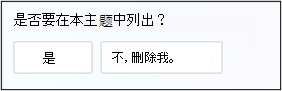
确认建议的主题后,它将移动到已确认的部分。
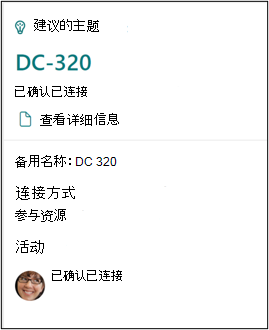
“已确认连接 ”是在主题页面上固定的主题,或者已确认已连接到的主题。







